键盘控制鼠标,本文教你电脑的键盘如何控制鼠标
软件是一系列按照特定顺序组织的计算机数据和指令的集合。一般来讲软件被划分为编程语言、系统软件、应用软件和介于这两者之间的中间件。硬件是“计算机硬件”的简称。与“软件”相对,电子计算机系统中所有实体部件和设备的统称。
对于经常玩游戏的用户来说,鼠标就相当于自己的身躯,自己的武器,万一鼠标出现了坏了,不能够再使用的情况时,该怎么去解决呢?队友还在等着解救呢?急用有没有可用的鼠标时,我们可以将键盘设置可以控制鼠标的操作,如何设置?为此,小编就给大家整理了键盘控制鼠标的图文教程。
我们都知道,鼠标是操作电脑的一大关键用具,没有它的话,会很难操作电脑,而我们在电脑的操作的过程中,难免会撞见鼠标坏掉的情况,而新的鼠标有没有那么快到达战场,这时该怎么办呢?其实,我们不妨使用键盘控制鼠标,不知道如何操作?下面,小编就来跟大家分享键盘控制鼠标的操作。
键盘控制鼠标
打开控制面板,点击:轻松使用。
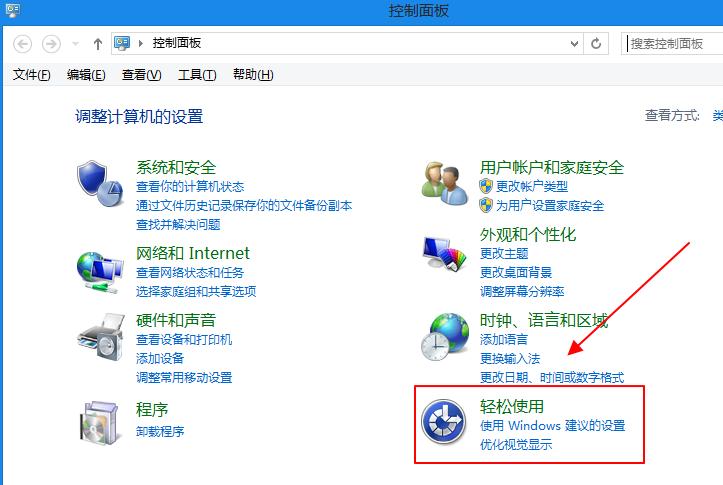
键盘控制鼠标图-1
在其中找到:轻松使用设置中心,点击。

控制鼠标图-2
找到使键盘更易使用。

控制鼠标图-3
找到并点击:设置鼠标键。

鼠标图-4
依照以下步骤设置即可
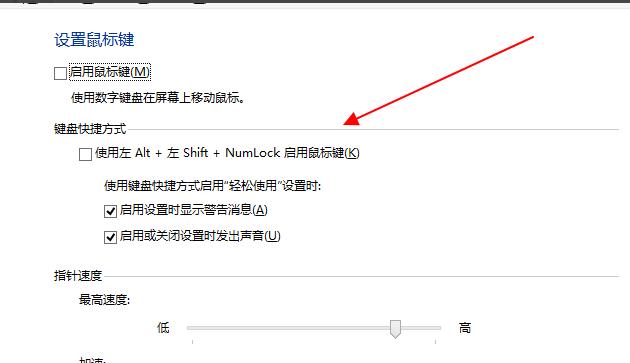
键盘控制鼠标图-5
启用鼠标键选项,该项设置鼠标键是否启用。

鼠标图-6
在键盘快捷键中,设置启用鼠标键的快捷键。该项只能必须设置并且只能使用该快捷键。

控制鼠标图-7
指针速度设置鼠标键的所能达到的最快移动速度和提高到最快速度时的速度。

键盘图-8
最后一个设置非常重要记得选上不然设置就会无效,其他设置中使用NumLock必须选择为启用,然后保存

控制鼠标图-9
以上就是键盘控制鼠标的设置操作方法了。
硬件是实在的,有模有样的。软件是程序性的。是一系列的指令。有了软件,硬件才会实现更丰富的功能。